ወደ አዲስ ሃርድ ድራይቭ እያሻሻሉ ከሆነ ፣ ወይም የድሮው ሃርድ ድራይቭዎ ጡረታ ሊወጣ ነው ፣ እሱን ለመደበቅ ያስቡ ይሆናል። ሃርድ ድራይቭን መዝጋት ማለት ሁሉንም የድሮ ውሂብዎን ሙሉ በሙሉ እንደተጠበቀ እና በአዲሱ ሃርድ ድራይቭ ላይ ለመጠቀም ዝግጁ መሆን ማለት ነው። እንዴት እንደሆነ ለማወቅ ይህንን መመሪያ ይከተሉ።
ደረጃ

ደረጃ 1. ምትኬ አስፈላጊ ውሂብ።
የክሎኒንግ ሂደቱ ምንም የውሂብ መጥፋት አያስከትልም ፣ ግን አስፈላጊ ፋይሎች እንደ አስፈላጊነቱ መጠባበቁን ለማረጋገጥ ጥበባዊ እርምጃ ነው። ፋይሎችዎን ወደ ተነቃይ ድራይቭ ፣ ዲቪዲ ወይም በበይነመረብ ላይ ወደ የደመና ማከማቻ አገልግሎት ያስቀምጡ።

ደረጃ 2. ለመዝጋት የሚፈልጉትን ድራይቭ ይጫኑ።
ድራይቭን ሲደብቁ ነባሩን ድራይቭ ወደ አዲሱ ድራይቭ ይገለብጣሉ። የድሮውን ድራይቭ ከመዝጋትዎ በፊት አዲሱ ድራይቭ መጫን አለበት።
የድሮውን ድራይቭ ለመዝጋት አዲሱ ድራይቭ ቅርጸት አያስፈልገውም።
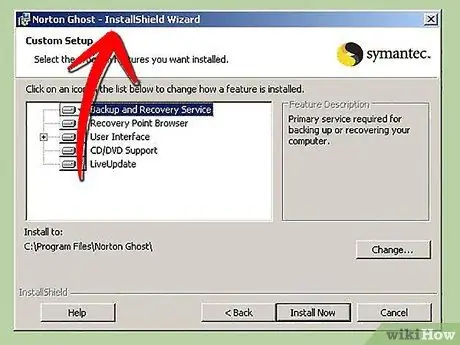
ደረጃ 3. የእርስዎን ክሎኒንግ ሶፍትዌር ይጫኑ።
ሃርድ ድራይቭን ለመዝጋት እሱን ለማድረግ ልዩ ሶፍትዌር መጫን አለብዎት። እንዲሁም እንደ ኖርተን Ghost ያሉ ሙያዊ ሶፍትዌሮችን መግዛት ወይም እንደ HDClone ያለ የፍሪዌር ፕሮግራም ማውረድ ይችላሉ። ይህ መመሪያ ሁለቱንም እንዴት እንደሚጠቀሙ ያብራራል።
-
ኖርተን Ghost በአዲሱ ድራይቭ ላይ የቀረውን ነፃ ቦታ እንደ ክሎድ ዲስክ ወደ ተመሳሳይ ክፋይ ይለውጠዋል። ይህ ማለት ዲስኩን ከገለበጠ በኋላ የሚቀረው ማንኛውም ቦታ አዲስ ክፋይ ሳይፈጥር ለስርዓተ ክወናው ሊያገለግል ይችላል።

በዊንዶውስ ኤክስፒ ደረጃ 3Bullet1 ውስጥ ሃርድ ድራይቭን (ቅጅ)
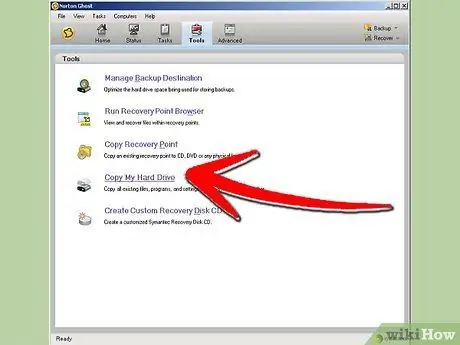
ደረጃ 4. ኖርተን መንፈስን በመጠቀም ድራይቭን ያጥፉ።
ከዋናው ምናሌ ፣ Ghost Advanced የሚለውን ይምረጡ ፣ ከዚያ የ Clone ቁልፍን ጠቅ ያድርጉ።
-
የምንጭ ድራይቭዎን ይግለጹ። እርስዎ የሚገለብጡት ይህ የድሮ ድራይቭ ነው። ትክክለኛውን ድራይቭ መምረጣችሁን ለማረጋገጥ ሁለቴ ይፈትሹ ፣ አለበለዚያ ባዶ ሃርድ ድራይቭን ወደ አሮጌው ሃርድ ድራይቭዎ መገልበጥ ፣ ሁሉንም ውሂብዎን መፃፍ ይችላሉ።

በዊንዶውስ ኤክስፒ ደረጃ 4Bullet1 ውስጥ ሃርድ ድራይቭን (ቅጅ) -
የመድረሻ ድራይቭዎን ይግለጹ። እርስዎ የገለበጧቸውን ፋይሎች የያዘው ይህ አዲስ ድራይቭ ነው። እርስዎ አሁን የጫኑት ድራይቭ ይህ ነው። በማዕቀፉ ስር የእያንዳንዱን አማራጭ ሞዴል እና መጠን ማየት ይችላሉ።

በዊንዶውስ ኤክስፒ ደረጃ 4Bullet2 ውስጥ ሃርድ ድራይቭን (ቅጅ) -
ወደ ማጠቃለያው ለመድረስ ቀጣይ የሚለውን ጠቅ ያድርጉ። ክሎኒንግ ሂደቱ ከመጀመሩ በፊት ቅንብሮችዎ ትክክል መሆናቸውን ለማረጋገጥ ይህ የመጨረሻው እድልዎ ነው። ዝግጁ ሲሆኑ አሁን አሂድ የሚለውን ጠቅ ያድርጉ። የእርስዎ ስርዓት ዳግም ይነሳል እና Ghost በ DOS ውስጥ ይጫናል።

በዊንዶውስ ኤክስፒ ደረጃ 4Bullet3 ውስጥ ሃርድ ድራይቭን (ቅጅ) -
የክሎኒንግ ሂደቱ እስኪጠናቀቅ ድረስ ይጠብቁ። እርስዎ እየገለበጡት ባለው የውሂብ መጠን ላይ በመመስረት ፣ ይህ ትንሽ ጊዜ ሊወስድ ይችላል። ክሎኒንግ ከተጠናቀቀ በኋላ የእርስዎ ስርዓት እንደገና ይነሳል እና ዊንዶውስ ይጫናል። ወደ ኮምፒተርዬ በመሄድ አዲሱን ድራይቭ በመፈተሽ ድራይቭ እንደተዘጋ ማረጋገጥ ይችላሉ።

በዊንዶውስ ኤክስፒ ደረጃ 4Bullet4 ውስጥ ሃርድ ድራይቭን (ቅጅ) -
በዚህ ጊዜ አሁንም የድሮ ድራይቭዎን እያሄዱ ነው። አዲሱን ድራይቭዎን ለመጀመር ወደ ደረጃ 6 ይቀጥሉ።

በዊንዶውስ ኤክስፒ ደረጃ 4Bullet5 ውስጥ ሃርድ ድራይቭን (ቅጅ)
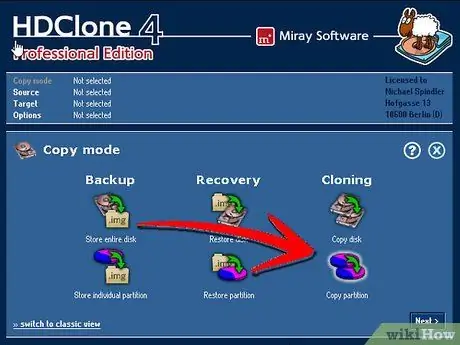
ደረጃ 5. HDClone ን በመጠቀም ድራይቭን ያጥፉ።
ከእሱ መነሳት እንዲችሉ የ HDClone ምስል ፋይልን ወደ ሲዲ ያቃጥሉ። ከሲዲው ከጫኑ ፣ የ DOS በይነገጽ ይጫናል።
-
የእርስዎን ምንጭ ዲስክ ለመለየት የቀስት ቁልፎችን/የመዳፊት ጠቅታ ይጠቀሙ። የዲስክ ምንጭ እርስዎ የሚገለብጡት አሮጌው ሃርድ ድራይቭ ነው።

በዊንዶውስ ኤክስፒ ደረጃ 5Bullet1 ውስጥ ሃርድ ድራይቭን ይቅዱ (ይቅዱ) -
የመዳረሻ ዲስክዎን ለመለየት የቀስት ቁልፎችን/የመዳፊት ጠቅታ ይጠቀሙ። የዲስክ መድረሻ የፋይሎችዎን ቅጂዎች ማስተናገድ የሚችሉበት አዲስ ሃርድ ድራይቭ ነው። በስህተት የድሮ ውሂብዎን በባዶ ዲስክ እንዳይጽፉ ትክክለኛውን ድራይቭ መምረጥዎን በጥንቃቄ ያረጋግጡ።

በዊንዶውስ ኤክስፒ ደረጃ 5Bullet2 ውስጥ ሃርድ ድራይቭን (ቅጅ) -
አማራጮችን ያዘጋጁ። ለደህንነት መገልበጥ/ክሎኒንግ የላቁ አማራጮችን ይጠቀሙ።

በዊንዶውስ ኤክስፒ ደረጃ 5Bullet3 ውስጥ ሃርድ ድራይቭን (ቅጅ) -
ክሎኒንግ ሂደቱን ለመጀመር ጀምርን ጠቅ ያድርጉ እና የክሎኒንግ ሂደቱ እስኪጠናቀቅ ይጠብቁ። በተለይም ሃርድ ድራይቭዎ ትልቅ ከሆነ ይህ ረጅም ጊዜ ሊወስድ ይችላል። ሂደቱ ከተጠናቀቀ በኋላ አዲሱ ድራይቭዎ የድሮው ድራይቭ ትክክለኛ ቅጂ ይኖረዋል ፣ እና ቀሪው ቦታ አይሞላም።

በዊንዶውስ ኤክስፒ ደረጃ 5Bullet4 ውስጥ ሃርድ ድራይቭን (ቅጅ) - ያንን ያልተመደበውን ቦታ ዊንዶውስ ኤክስፒን በሚያሄድ ክፍልፍል ላይ ማከል ከፈለጉ ክፍልፍል አስማት ይጠቀሙ። ካልሆነ እንደ ማከማቻ ለመጠቀም በዚያ ቀሪ ቦታ አዲስ ክፋይ መፍጠር ይችላሉ።
- ሁሉንም ክፍሎቹን ጨምሮ አንድ ሙሉ ዲስክን ወደ ሌላ ዲስክ መገልበጥ እንደሚችሉ ልብ ይበሉ እና እርስዎም እንዲሁ አንድ ክፋይ ብቻ ወደ አዲስ ዲስክ መገልበጥ ይችላሉ። አዲሱ ዲስክዎ ከአሁኑ ዲስክ/ክፋይዎ የበለጠ መሆን አለበት። ቀሪው ቦታ በተባበሩት መንግስታት ተከፋፍሎ ይቆያል እና እንደ ፍላጎቶችዎ በኋላ በኋላ መከፋፈል ይችላሉ።

ደረጃ 6. የድሮውን ድራይቭዎን ያራግፉ።
የክሎኒንግ ሂደቱ ስኬታማ መሆኑን ካረጋገጡ በኋላ ኮምፒተርዎን ይዝጉ እና የድሮውን ሃርድ ድራይቭዎን ያስወግዱ። የጁምፐር ቅንብሮችዎ በአዲሱ ድራይቭ ላይ በትክክል መዋቀራቸውን ያረጋግጡ።
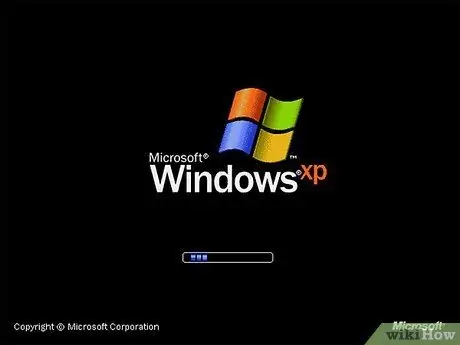
ደረጃ 7. ኮምፒተርን ያብሩ
ሁሉም ነገር በመደበኛ ሁኔታ ቦት ጫማ እንደ ሆነ እና እንደሚሰራ ያረጋግጡ። ሃርድ ድራይቭዎ ካልተገኘ በሃርድ ድራይቭዎ ላይ ያለው የጃምፐር ቅንብር ወደ ማስተር መዋቀሩን ያረጋግጡ። አንዴ ሁሉም ነገር ደህና መሆኑን ካወቁ በኋላ የድሮውን ድራይቭዎን እንደገና ማስገባት እና መቅረጽ ይችላሉ።
-
የዊንዶውስ ቅጂዎን እንደገና እንዲያንቀሳቅሱ ሊጠየቁ ይችላሉ። ይህ ሁል ጊዜ አይከሰትም ፣ ግን ከተከሰተ ፣ የቀረበውን ቁጥር ይደውሉ እና ማይክሮሶፍት በስልክ እንደገና የማግበር ኮድ ይሰጥዎታል።

በዊንዶውስ ኤክስፒ ውስጥ ደረጃ 7Bullet1 ውስጥ ሃርድ ድራይቭን (ቅጅ) -
ወደ አዲስ ኮምፒዩተር ለማስገባት ድራይቭን እየቆለፉ ከሆነ ፣ ሁሉም ነገር በትክክል እንዲሠራ የዊንዶውስ ኤክስፒን የጥገና ጭነት ማድረግ ያስፈልግዎታል። ይህንን በሚያደርጉበት ጊዜ እንደገና ለማግበር ቁልፍ ማይክሮሶፍት ማነጋገር አለብዎት።

በዊንዶውስ ኤክስፒ ደረጃ 7Bullet2 ውስጥ ሃርድ ድራይቭን (ቅጅ)
ጠቃሚ ምክሮች
- አብዛኛዎቹ የመገልበጥ ሶፍትዌሮች እንዲሁ ወደ ሲዲ ወይም ዲቪዲ መቅዳት ይችላሉ።
- ስርዓተ ክወና (ዊንዶውስ) ወይም ሶፍትዌር የማይፈልጉ ከሆነ በዊንዶውስ ኤክስፕሎረር ውስጥ ፋይሎችን ለየብቻ መገልበጥ ይችላሉ።
ማስጠንቀቂያ
- በትክክለኛው አቅጣጫ እየገለበጡ መሆኑን ያረጋግጡ። ይዘትን የያዘ ባዶ ድራይቭን ወደ አንዱ ከመገልበጥ የከፋ ነገር የለም እና ሁሉም ውሂብዎ ጠፍቷል!
- የድሮ ኮምፒተርዎን መጠቀሙን ከቀጠሉ የፍቃድ ስምምነትዎን አይጥሱ።
- በተመሳሳይ አውታረ መረብ ላይ የድሮውን ኮምፒተር መጠቀሙን ከቀጠሉ የአይፒ አድራሻዎ ግጭት ውስጥ ሊሆን ይችላል።







